Arnaque Access To Your Computer Has Been Restricted
Logiciel de publicitéÉgalement connu sous le nom de: "Access To Your Computer Has Been Restricted" virus
Obtenez une analyse gratuite et vérifiez si votre ordinateur est infecté.
SUPPRIMEZ-LES MAINTENANTPour utiliser le produit complet, vous devez acheter une licence pour Combo Cleaner. 7 jours d’essai limité gratuit disponible. Combo Cleaner est détenu et exploité par RCS LT, la société mère de PCRisk.
Instructions de suppression d'Access To Your Computer Has Been Restricted
Qu'est-ce qu'Access To Your Computer Has Been Restricted?
"Access To Your Computer Has Been Restricted" est une fausse erreur pop-up affichée par un site web malicieux. Les utilisateurs sont redirigés vers ce site par une variété de programmes potentiellement indésirables (PPI) qui infiltrent le système sans demander une permission (la méthode ‘’d’empaquetage’’). En plus de causer des redirections indésirables, les programmes potentiellement indésirables délivrent des publicités en ligne intrusives et suivent continuellement l’activité de navigation internet des utilisateurs en collectant diverses informations.
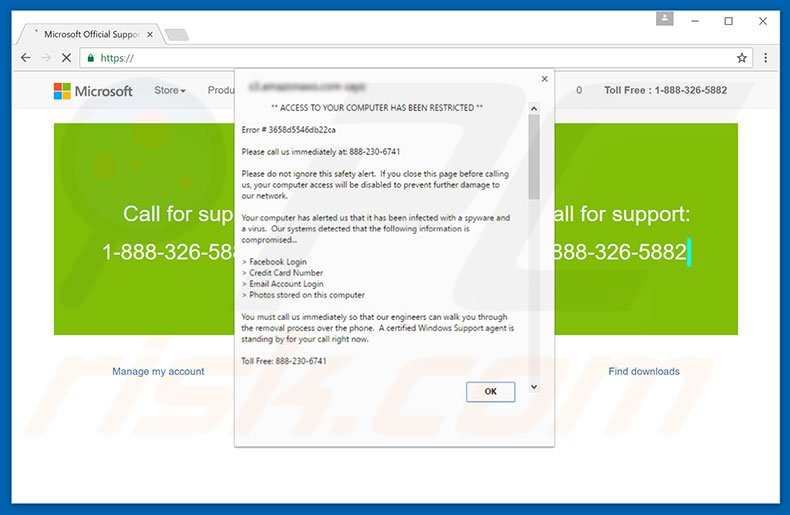
Cette erreur énonce que le système est infecté par un certain type de logiciel malveillant et, donc, l’accès à l’ordinateur a été bloqué. Il est aussi noté que les détails personnels des victimes (connexion/mots de passe, informations bancaires, etc.) sont à risque. Pour cette raison, les utilisateurs doivent immédiatement contacter des techniciens via le numéro de téléphone ("888-230-6741") fourni. On guide ensuite supposément les victimes à travers le processus de suppression. Cependant, sachez que l’erreur "Access To Your Computer Has Been Restricted" est fausse. Le virus mentionné n’existe tout simplement pas. Ce que les bandits tentent de faire est de faire peur aux victimes et de les tromper afin qu’elles appellent et payent pour des services dont elles n’ont pas de besoin. Pour cette raison, vous ne devriez jamais tenter de contacter ces personnes. L’erreur "Access To Your Computer Has Been Restricted" peut être supprimée en fermant simplement le navigateur web. Les utilisateurs devraient aussi savoir que les PPI emploient une ‘’couche virtuelle’’ pour générer des pop-up, des coupons, des bannières, et d’autres publicités similaires. Noter que la ‘’couche virtuelle’’ permet le placement de contenu graphique de tierces parties. Pour cette raison, les publicités affichées cachent souvent le contenu sous-jacent, diminuant ainsi significativement la qualité de la navigation internet. Comme si ce n’était pas assez, les publicités affichées peuvent rediriger vers des sites web malicieux. Donc, en cliquant sur celles-ci les utilisateurs risquent de causer des infections de logiciels de publicité ou de logiciels malveillants à hauts risques. Un autre mauvais côté est le suivi d’informations. Sachez que les programmes potentiellement indésirables sont conçus pour rassembler, l’adresse IP, le fournisseur de service internet, l’emplacement géographique, les URL des sites web visités, les pages visionnées, les demandes de recherche, l’activité de la souris/du clavier, et d’autres informations similaires. Ces données collectées pourraient contenir des détails personnels. Donc, il vaut la peine de noter que les développeurs de PPI les partagent avec de tierces parties (potentiellement, des cybers criminels). Il y a de fortes chances pour que ces personnes tentent de générer des revenus en utilisant mal les détails privés. Donc, la présence d’une application suivant les données pourrait éventuellement mener à de sérieux problèmes de vie privée ou même au vol d’identité. Les programmes potentiellement indésirables devraient être désinstallés aussitôt que possible.
Il y a plusieurs fausses erreurs similaires à "Access To Your Computer Has Been Restricted". Microsoft Warning Alert, Windows Defender Alert, et Your Windows Computer Has Been Blocked ne sont que quelques exemples d’une longue liste. Noter que toutes clament que le système est endommagé d’une manière ou d’une autre. Cependant, tout comme Access To Your Computer Has Been Restricted, ces erreurs sont conçues seulement pour tromper les victimes afin qu’elles payent pour un soutien technique qui n’est pas nécessaire. Les programmes potentiellement indésirables sont conçus seulement pour générer des revenus pour les développeurs. En offrant une variété de fonctions utiles, les PPI créent l’impression d’être légitime et utile. Cependant, leur seul et véritable but est de causer des redirections indésirables, de délivrer des publicités intrusives et de collecter diverses informations. Ces applications sont complètement inutiles pour les utilisateurs réguliers.
Comment le logiciel de publicité s’est-il installé sur mon ordinateur ?
Tel que mentionné ci-dessus, les PPI sont distribués en utilisant une méthode de marketing décevante de logiciel appelée ‘’empaquetage’’ – une installation sous couverture d’applications de tierces parties avec les régulières. Les développeurs savent que la vaste majorité des utilisateurs précipitent les processus de téléchargement/d’installation et sautent la plus part des étapes. Pour cette raison, toutes les applications combinées sont cachées sous les paramètres ‘’Personnalisé/Avancé’’. En sautant imprudemment cette section les utilisateurs exposent simplement le système à des risques de diverses infections et compromettent leurs propres vies privées.
Comment éviter l’installation de d’applications potentiellement indésirables ?
L’installation de programmes potentiellement indésirables peut facilement être prévenue en suivant deux étapes simples. Premièrement, ne vous précipitez jamais quand vous téléchargez et installez un logiciel. Sélectionnez les paramètres ‘’Personnalisé/Avancé’’ et analysez attentivement chaque étape. De plus, assurez-vous toujours de décliner toutes les offres de télécharger/d’installer des applications additionnelles er annuler celles déjà incluses.
Texte présenté dans le pop-up de l'arnaque "Access To Your Computer Has Been Restricted" :
L'ACCÈS À VOTRE ORDINATEUR A ÉTÉ RESTREINT
Erreur #3658d5546db22ca
S'il vous plaît appelez-nous immédiatement au: 888-230-6741
S'Il vous plaît n'ignorez pas cette alerte de sécurité. Si vous fermez cette page avant de nous appeler, votre accès à votre ordinateur sera désactivé afin d'empêcher de plus amples dommages à notre réseau. Votre ordinateur a été alerté qu'il a été infecté avec un logiciel espion et un virus. Nos systèmes ont détectés que les informations suivantes sont compromises...
> Connexion Facebook
> Numéro de Carte de Crédit
> Connexion au Compte Email
> Photos stockées sur cet ordinateur
Vous devez nous appelez immédiatement afin que nos ingénieurs vous guide, par téléphone, à travers le processus de suppression, Un agent de soutien de Windows certifié attend votre appel Sans frais : 888-230-6741
Suppression automatique et instantanée des maliciels :
La suppression manuelle des menaces peut être un processus long et compliqué qui nécessite des compétences informatiques avancées. Combo Cleaner est un outil professionnel de suppression automatique des maliciels qui est recommandé pour se débarrasser de ces derniers. Téléchargez-le en cliquant sur le bouton ci-dessous :
TÉLÉCHARGEZ Combo CleanerEn téléchargeant n'importe quel logiciel listé sur ce site web vous acceptez notre Politique de Confidentialité et nos Conditions d’Utilisation. Pour utiliser le produit complet, vous devez acheter une licence pour Combo Cleaner. 7 jours d’essai limité gratuit disponible. Combo Cleaner est détenu et exploité par RCS LT, la société mère de PCRisk.
Menu rapide :
- Qu'est-ce qu'Access To Your Computer Has Been Restricted?
- ÉTAPE 1. Désinstallation des applications décevantes en utilisant le Panneau de Configuration.
- ÉTAPE 2. Suppression du logiciel de publicité dans Internet Explorer.
- ÉTAPE 3. Suppression des extensions escrocs dans Google Chrome.
- ÉTAPE 4. Suppression des plug-ins potentiellement indésirables dans Mozilla Firefox.
- ÉTAPE 5. Suppression des extensions escrocs dans Safari.
- ÉTAPE 6. Suppression du logiciel de publicité dans Microsoft Edge.
Suppression du logiciel de publicité :
Utilisateurs de Windows 10:

Cliquez droite dans le coin gauche en bas de l'écran, sélectionnez le Panneau de Configuration. Dans la fenêtre ouverte choisissez Désinstallez un Programme.
Utilisateurs de Windows 7:

Cliquez Démarrer ("Logo de Windows" dans le coin inférieur gauche de votre bureau), choisissez Panneau de configuration. Trouver Programmes et cliquez Désinstaller un programme.
Utilisateurs de macOS (OSX):

Cliquer Localisateur, dans la fenêtre ouverte sélectionner Applications. Glisser l’application du dossier Applications à la Corbeille (localisé sur votre Dock), ensuite cliquer droite sur l’cône de la Corbeille et sélectionner Vider la Corbeille.
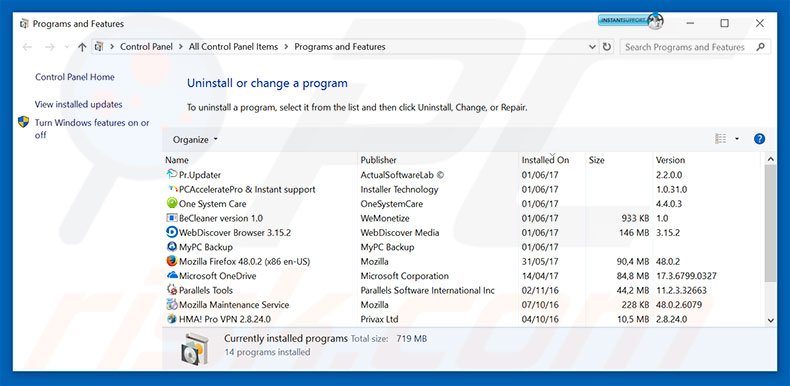
Dans la fenêtre de désinstallation des programmes: rechercher toutes les applications suspectes récemment installées, sélectionnez ces entrées et cliquez ''Désinstaller'' ou ''Supprimer''.
Après avoir désinstallé le programme potentiellement indésirable, scannez votre ordinateur pour tout composant indésirable restant. Pour scanner votre ordinateur, utilisez un logiciel de suppression de logiciel malveillant recommandé.
TÉLÉCHARGEZ le programme de suppression des infections malveillantes
Combo Cleaner vérifie si votre ordinateur est infecté. Pour utiliser le produit complet, vous devez acheter une licence pour Combo Cleaner. 7 jours d’essai limité gratuit disponible. Combo Cleaner est détenu et exploité par RCS LT, la société mère de PCRisk.
Suppression du logiciel de publicité dans les navigateurs Internet :
Vidéo montrant comment supprimer les ajouts de navigateur potentiellement indésirables:
 Suppression des ajouts malicieux dans Internet Explorer:
Suppression des ajouts malicieux dans Internet Explorer:
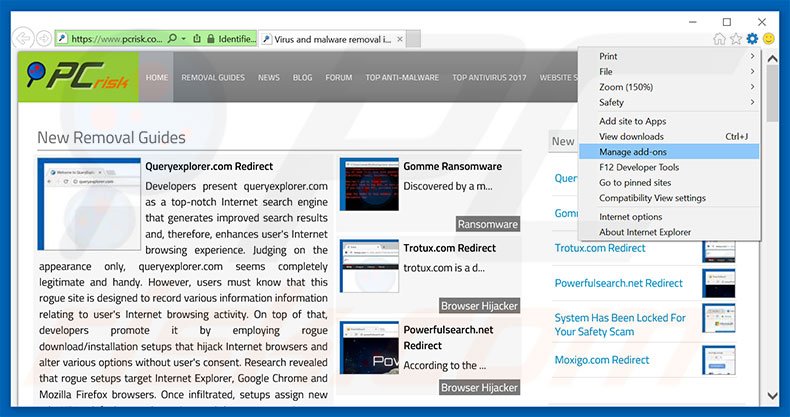
Cliquez l'icône ''roue'' ![]() (dans le coin supérieur droit dans Internet Explorer), sélectionnez "Gestion des Ajouts". Rechercher toutes les extensions de navigateur suspectes récemment installées, sélectionnez de telles entrées et cliquez ''Supprimer''.
(dans le coin supérieur droit dans Internet Explorer), sélectionnez "Gestion des Ajouts". Rechercher toutes les extensions de navigateur suspectes récemment installées, sélectionnez de telles entrées et cliquez ''Supprimer''.
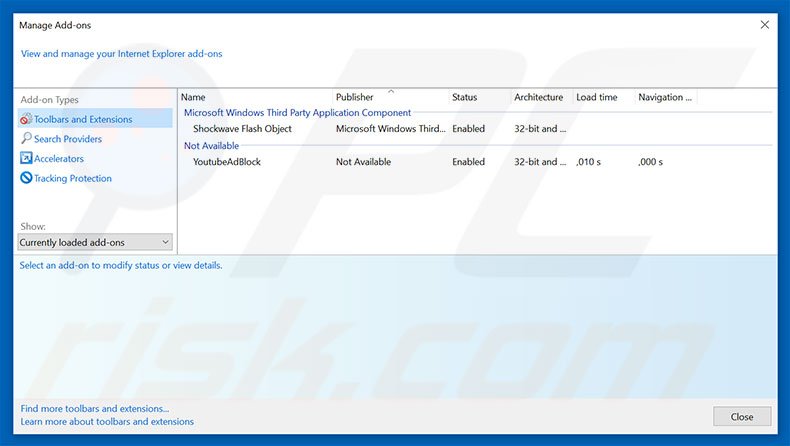
Méthode optionnelle:
Si vous continuez à avoir des problèmes avec la suppression des "access to your computer has been restricted" virus, restaurer les paramètres d'Internet Explorer à défaut.
Utilisateurs de Windows XP: Cliquer Démarrer cliquer Exécuter, dans la fenêtre ouverte taper inetcpl.cpl. Dans la fenêtre ouverte cliquer sur l'onglet Avancé, ensuite cliquer Restaurer.

Utilisateurs de Windows Vista et Windows 7: Cliquer le logo de Windows, dans la boîte de recherche au démarrage taper inetcpl.cpl et clique entrée. Dans la fenêtre ouverte cliquer sur l'onglet Avancé, ensuite cliquer Restaurer.

Utilisateurs de Windows 8: Ouvrez Internet Explorer et cliquez l'icône roue. Sélectionnez Options Internet.

Dans la fenêtre ouverte, sélectionnez l'onglet Avancé.

Cliquez le bouton Restaurer.

Confirmez que vous souhaitez restaurer les paramètres d'Internet Explorer à défaut en cliquant sur le bouton Restaurer.

 Suppression des extensions malicieuses dans Google Chrome:
Suppression des extensions malicieuses dans Google Chrome:
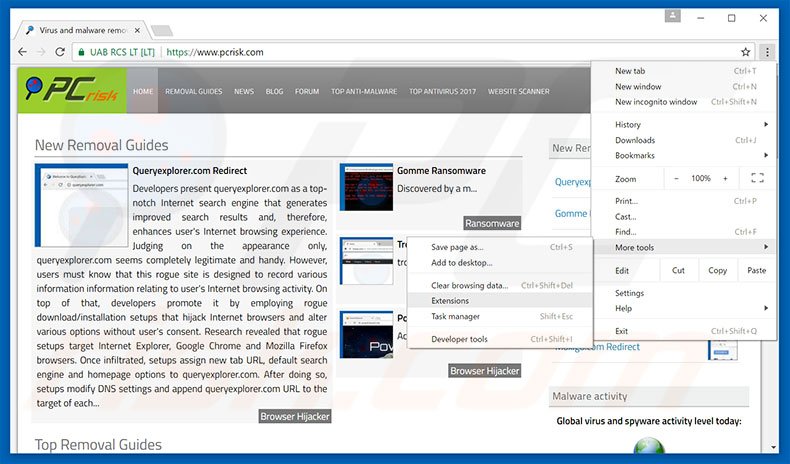
Cliquez l'icône du menu Chrome ![]() (dans le coin supérieur droit de l'écran), sélectionnez "Outils" et cliquez sur "Extensions". Rechercher tous les ajouts suspects récemment installées, sélectionnez ces entrées et cliquer sur l'icône de la corbeille.
(dans le coin supérieur droit de l'écran), sélectionnez "Outils" et cliquez sur "Extensions". Rechercher tous les ajouts suspects récemment installées, sélectionnez ces entrées et cliquer sur l'icône de la corbeille.
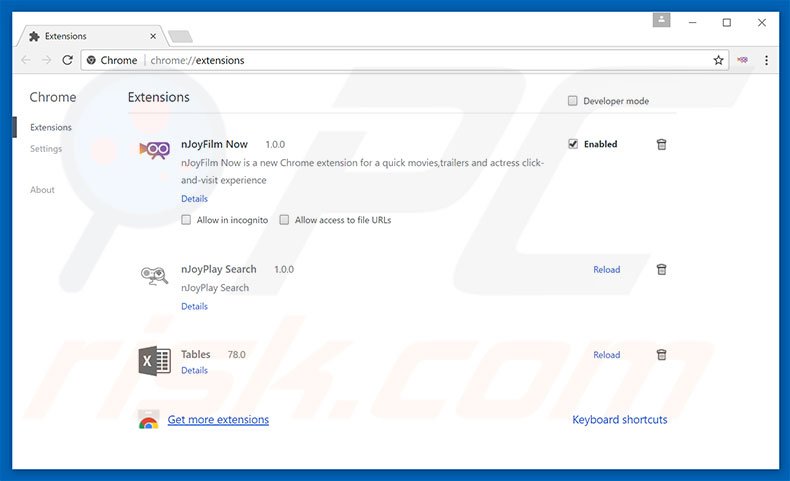
Méthode optionnelle :
Si vous continuez à avoir des problèmes avec le "access to your computer has been restricted" virus, restaurez les paramètres de votre navigateur Google Chrome. Cliquer 'icône du menu Chromel ![]() (dans le coin supérieur droit de Google Chrome) et sélectionner Options. Faire défiler vers le bas de l'écran. Cliquer le lien Avancé… .
(dans le coin supérieur droit de Google Chrome) et sélectionner Options. Faire défiler vers le bas de l'écran. Cliquer le lien Avancé… .

Après avoir fait défiler vers le bas de l'écran, cliquer le bouton Restaurer (Restaurer les paramètres à défaut) .

Dans la fenêtre ouverte, confirmer que vous voulez restaurer les paramètres par défaut de Google Chrome e cliquant le bouton Restaurer.

 Suppression des plug-ins malicieux dans Mozilla Firefox:
Suppression des plug-ins malicieux dans Mozilla Firefox:
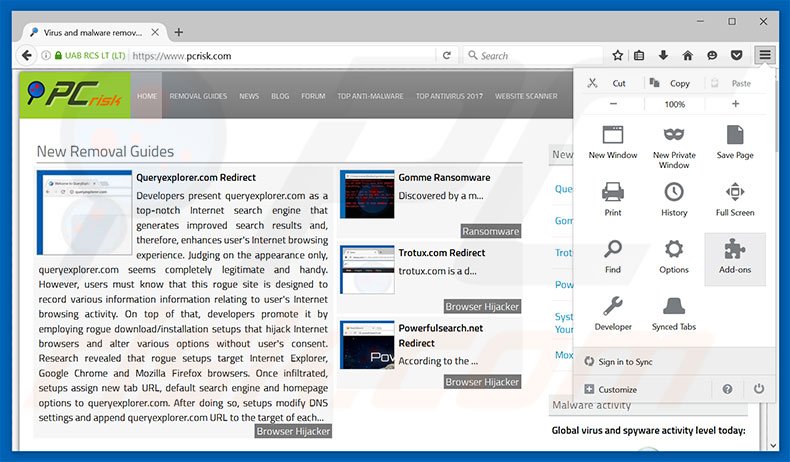
Cliquer le menu Firefox ![]() (dans le coin supérieur droit de la fenêtre principale), sélectionnez "Ajouts". Cliquez sur "Extensions", dans la fenêtre ouverte, supprimez tous les plug-ins de navigateur suspects récemment installés.
(dans le coin supérieur droit de la fenêtre principale), sélectionnez "Ajouts". Cliquez sur "Extensions", dans la fenêtre ouverte, supprimez tous les plug-ins de navigateur suspects récemment installés.
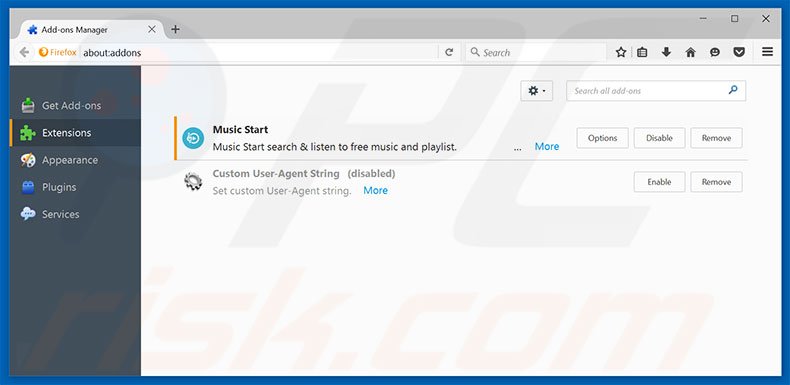
Méthode optionnelle:
Les utilisateurs d'ordinateur qui ont des problèmes avec la suppression des "access to your computer has been restricted" virus peuvent restaurer leurs paramètres de Mozilla Firefox.
Ouvrez Mozilla FireFox, dans le haut à gauche dans la fenêtre principale cliquer sur le menu Firefox, ![]() dans le menu ouvert cliquez sur l'icône Ouvrir le menu d'aide,
dans le menu ouvert cliquez sur l'icône Ouvrir le menu d'aide, ![]()
 Sélectionnez Information de Dépannage.
Sélectionnez Information de Dépannage.

Dans la fenêtre ouverte cliquez sur le bouton Restaurer Firefox.

Dans la fenêtre ouverte, confirmez que vous voulez restaurer les paramètres de Mozilla Firefox à défaut en cliquant sur le bouton Restaurer.

 Supprimer les extensions malicieuses de Safari:
Supprimer les extensions malicieuses de Safari:

Assurez-vous que votre navigateur Safari est actif, cliquer le menu Safari, et sélectionner Préférences....

Dans la fenêtre ouverte cliquer Extensions, trouver toutes les extensions suspicieuses récemment installées, sélectionner-les et cliquer Désinstaller.
Méthode optionnelle:
Assurez-vous que votre navigateur Safari est actif et cliquer sur le menu Safari. À partir du menu déroulant sélectionner Supprimer l’historique et les données des sites web...

Dans la fenêtre ouverte sélectionner tout l’historique et cliquer le bouton Supprimer l’historique.

 Supprimer les extensions malveillantes de Microsoft Edge :
Supprimer les extensions malveillantes de Microsoft Edge :

Cliquez sur l'icône du menu Edge ![]() (dans le coin supérieur droit de Microsoft Edge), sélectionnez "Extensions". Repérez tous les modules d'extension de navigateur suspects récemment installés et cliquez sur "Supprimer" sous leur nom.
(dans le coin supérieur droit de Microsoft Edge), sélectionnez "Extensions". Repérez tous les modules d'extension de navigateur suspects récemment installés et cliquez sur "Supprimer" sous leur nom.

Méthode optionnelle :
Si vous continuez à avoir des problèmes avec la suppression de "access to your computer has been restricted" virus, réinitialisez les paramètres de votre navigateur Microsoft Edge. Cliquez sur l'icône du menu Edge ![]() (dans le coin supérieur droit de Microsoft Edge) et sélectionnez Paramètres.
(dans le coin supérieur droit de Microsoft Edge) et sélectionnez Paramètres.

Dans le menu ouvert des paramètres, sélectionnez Rétablir les paramètres.

Sélectionnez Rétablir la valeur par défaut de tous les paramètres. Dans la fenêtre ouverte, confirmez que vous souhaitez rétablir les paramètres par défaut de Microsoft Edge en cliquant sur le bouton Réinitialiser.

- Si cela ne vous a pas aidé, suivez ces instructions alternatives qui expliquent comment réinitialiser le navigateur Microsoft Edge.
Résumé:
 Habituellement les applications de type logiciel de publicité ou les applications potentiellement indésirables infiltrent les navigateurs Internet de l’utilisateur à travers des téléchargements de logiciels gratuits. Notez que la source la plus sécuritaire pour télécharger un logiciel gratuit est le site web du développeur. Pour éviter l’installation de logiciel de publicité soyez très attentifs quand vous téléchargez et installez un logiciel gratuit. Quand vous installez le programmes gratuit déjà téléchargé choisissez les options d’installation personnalisée ou avancée – cette étape révèlera toutes les applications potentiellement indésirables qui sont installés en combinaison avec votre programme gratuit choisi.
Habituellement les applications de type logiciel de publicité ou les applications potentiellement indésirables infiltrent les navigateurs Internet de l’utilisateur à travers des téléchargements de logiciels gratuits. Notez que la source la plus sécuritaire pour télécharger un logiciel gratuit est le site web du développeur. Pour éviter l’installation de logiciel de publicité soyez très attentifs quand vous téléchargez et installez un logiciel gratuit. Quand vous installez le programmes gratuit déjà téléchargé choisissez les options d’installation personnalisée ou avancée – cette étape révèlera toutes les applications potentiellement indésirables qui sont installés en combinaison avec votre programme gratuit choisi.
Aide pour la suppression:
Si vous éprouvez des problèmes tandis que vous essayez de supprimer "access to your computer has been restricted" virus de votre ordinateur, s'il vous plaît demander de l'aide dans notre forum de suppression de logiciel malveillant.
Publier un commentaire:
Si vous avez de l'information additionnelle sur "access to your computer has been restricted" virus ou sa suppression s'il vous plaît partagez vos connaissances dans la section commentaires ci-dessous.
Source: https://www.pcrisk.com/removal-guides/11319-access-to-your-computer-has-been-restricted-scam
Partager:

Tomas Meskauskas
Chercheur expert en sécurité, analyste professionnel en logiciels malveillants
Je suis passionné par la sécurité informatique et la technologie. J'ai une expérience de plus de 10 ans dans diverses entreprises liées à la résolution de problèmes techniques informatiques et à la sécurité Internet. Je travaille comme auteur et éditeur pour PCrisk depuis 2010. Suivez-moi sur Twitter et LinkedIn pour rester informé des dernières menaces de sécurité en ligne.
Le portail de sécurité PCrisk est proposé par la société RCS LT.
Des chercheurs en sécurité ont uni leurs forces pour sensibiliser les utilisateurs d'ordinateurs aux dernières menaces en matière de sécurité en ligne. Plus d'informations sur la société RCS LT.
Nos guides de suppression des logiciels malveillants sont gratuits. Cependant, si vous souhaitez nous soutenir, vous pouvez nous envoyer un don.
Faire un donLe portail de sécurité PCrisk est proposé par la société RCS LT.
Des chercheurs en sécurité ont uni leurs forces pour sensibiliser les utilisateurs d'ordinateurs aux dernières menaces en matière de sécurité en ligne. Plus d'informations sur la société RCS LT.
Nos guides de suppression des logiciels malveillants sont gratuits. Cependant, si vous souhaitez nous soutenir, vous pouvez nous envoyer un don.
Faire un don
▼ Montrer la discussion